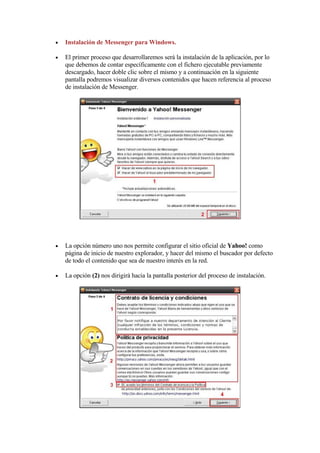
Messenger Para Windows
- 1. Instalación de Messenger para Windows. • El primer proceso que desarrollaremos será la instalación de la aplicación, por lo • que debemos de contar específicamente con el fichero ejecutable previamente descargado, hacer doble clic sobre el mismo y a continuación en la siguiente pantalla podremos visualizar diversos contenidos que hacen referencia al proceso de instalación de Messenger. La opción número uno nos permite configurar el sitio oficial de Yahoo! como • página de inicio de nuestro explorador, y hacer del mismo el buscador por defecto de todo el contenido que sea de nuestro interés en la red. La opción (2) nos dirigirá hacia la pantalla posterior del proceso de instalación. •
- 2. La consigna (1) nos permitirá ver el contrato de licencia que hace referencia a los • términos y condiciones legales sobre el funcionamiento del mismo desde cualquier ordenador. El icono (2) hace referencia a la política de privacidad de Messenger, la cual debe • ser respetada por cualquier usuario de esta aplicación. Una vez que hallamos finalizado la lectura de las consignas previas, y si estamos • de acuerdo con las sindicaciones dadas en las mismas, debemos de tildar la opción (3), la cual dice: quot;SI, acepto los términos del Contrato de licencia y Políticaquot;. Finalmente nos dirigimos hacia la opción (4) y hacemos clic en “Siguiente”. • Posteriormente nos encontraremos con una breve pantalla donde se nos informara los componentes a instalar y lo que demorara aproximadamente la instalación de Messenger. El icono numero uno hace referencia principalmente a todos los componentes • instalables junto a la aplicación “Messenger” la cual nos facilita incorporar diversas herramientas relacionadas a la aplicación. La imagen numero (2) nos mostrará cuanto durará aproximadamente la instalación • del programa. Finalmente, la opción numero (3) nos direccionará hacia e proceso de instalación • propiamente dicho.
- 3. 1) Barra de progreso de la instalación. 2) En caso de que algún ocurra algún inconveniente, podremos dar clic a la opción “Cancelar”, la cual irrumpirá la instalación de Messenger y sus componentes. Una vez que la barra complete su progreso, habremos instalado satisfactoriamente Messenger en el disco duro de nuestro ordenador, donde podremos visualizar una pantalla que aparecerá de manera automática. Si damos clic a las opciones numero uno, Messenger se iniciara automáticamente. •
- 4. Presionamos el botón “Finalizar” y daremos por completada la instalación de • esta aplicación. Funcionamiento de Messenger para Windows Una vez que hayamos completado el proceso de instalación, podremos ejecutarlo • directamente desde el escritorio e insertar nuestro nombre de usuario y contraseña para el acceso al mismo. Una vez que se haya iniciado el Messenger por primera vez, podrás exportar tu • lista de contactos de Outlook y demás aplicaciones.
- 5. En este caso debemos hacer clic en la opción siguiente para seleccionar los • mismos y configurar nuestros contactos en los grupos que seleccionemos posteriormente. Una vez que hayamos finalizado con el procedimiento anterior, puedes observar • una pantalla que indicara que el proceso se ha completado, si surgió algún inconveniente durante la realización del mismo. Esto dará por terminado la configuración de contactos de Messenger.
- 6. En el recuadro (1) podremos modificar los parámetros de seguridad de la cuenta, • mensajes o hasta incluso completar la información de contacto para compartirlo con los demás usuarios. En el recuadro (2) podremos retomar los pasos anteriores, o darlos por • terminados. Posteriormente accederemos a la interfaz principal de la aplicación, donde podremos observar sus múltiples opciones y posibilidades para establecer conversaciones instantáneas. En la opción (1) podremos acceder a las opciones principales de Messenger , • administrar los contactos, realizar diversas acciones que hacen referencia principalmente a las opciones establecidas por defecto para iniciar una sesión de mensajería instantánea. El recuadro (2) nos permite visualizar nuestro nombre de usuario establecido por • defecto, a su vez el mismo permite ser modificado incluyendo cualquier Nickname que sea de nuestro agrado, una fotografía personal o hasta inclusive iniciar una conversación de voz a un dispositivo telefónico u ordenador conectado. La imagen (3) nos permite insertar información relevante sobre nuestro usuario, la • cual será visualizada junto a tu nombre de contacto y demás.
- 7. En el recuadro (4) podremos observar todos nuestros contactos almacenados y el • estado de la cuenta de los mismos, configurar diversos grupos y establecer acciones sobre ellos mismos. La opción (5) nos indica un acceso directo utilizado para añadir nuevos contactos • y acceder a las modalidades extras del Proveedor del servicio, y de aplicaciones desarrolladas por terceros. Finalmente, en la opción (6) nos permite acceder al buscador del proveedor del • servicio para obtener nuevos contenidos. Para iniciar una conversación de texto instantánea, debemos hacer simplemente doble clic en el contacto que se encuentre conectado en ese momento, en el cual podremos visualizar una ventana como la siguiente: La información de contacto es visualizada en la ventana superior, la cual hace • referencia al icono (1), donde es visualizado el nombre del contacto y la información adicional que el mismo ha escrito. La conversación se desarrolla en el recuadro (2), donde podemos observar los • mensajes escritos por ambas partes. En el recuadro (3), podemos acceder a diversos componentes desarrollados • principalmente para complementar los mensajes a escribir, tal es el caso que nos
- 8. permite utilizar los emoticones que incorpora por defecto, o los instalados de manera adicional, además, accederemos a un sistema de opciones de fuente y formato de letra, y alertas utilizables. Como una de las principales características que este proveedor de mensajería instantánea ofrece, podemos mencionar su capacidad para iniciar una transferencia de ficheros de todo tipo de formato, los mismos no deben superar los 2GB de tamaño. A continuación le explicaremos como iniciar el envió de los mismos de la manera más sencilla posible. Primero debemos de seleccionar el contacto que se encuentre conectado al mismo momento que nosotros. Nos dirigimos a la opción “Acciones”, y hacemos clic.
- 9. En la ventana emergente, apretamos la opción “enviar un archivo” • Nos aparecerá un mini explorador donde debemos seleccionar la ubicación del • fichero a enviar.
- 10. En el recuadro uno podremos observar el archivo, lo seleccionamos. • Le damos clic al recuadro que figura en la opción 2, y el mismo iniciara el proceso • de transferencia. Función Webcam. Para iniciar una conversación mediante la Webcam, previamente conectada e • instalada en el ordenador, solamente debemos de dirigirnos hacia la opción “acciones” Seleccionamos la opción Webcam, y luego nos parecerá un recuadro donde debes • escoger el dispositivo conectado al ordenador, le damos a la opción transmitir, y esto dará por finalizada la instalación de la función correspondiente a la vídeo conferencia. Iniciar un chat de voz
- 11. Messenger te da la oportunidad de iniciar una conversación de voz con los contactos que se encuentren conectados e Incluyan el hardware necesario para la implementación de la misma, para iniciar dicha alternativa de conversación, solamente debemos de seguir un pequeño procedimiento que consiste en: 1-Hacer clic en el contacto que se deseemos, y selecciona la opción “Iniciar comunicación de voz”, inmediatamente una ventana emergente aparecerá con la indicación que hará referencia a la opción “Invita a un amigo a una conversación de voz”. 2- posteriormente debemos de seleccionar el botón “Añadir”, el cual verificara la compatibilidad de ambas terminales. 3- Una vez completado estos campos podrás comenzar el chat presionando sobre el botón Invitar, automáticamente se desplegará la ventana de “Comunicación de voz”. Cambiar fuente y estilo de escritura Simplemente debemos de seleccionar en la opción “Messenger”, dirigirnos hacia la frase “Preferencias”, donde observaremos el siguiente recuadro. Seleccionamos “Apariencia” y posteriormente “Cambiar fuentes y colores”. • Seleccionamos los parámetros que sean de nuestro agrado y habremos terminado • de configurar los aspectos visuales destinados a la escritura de nuestros mensajes.